电脑开机后黑屏解决方法(轻松应对开机黑屏问题)
- 家电常识
- 2025-01-14
- 38

在使用电脑的过程中,有时候可能会遇到电脑开机后黑屏无法进入桌面的问题,给我们的工作和生活带来很大的困扰。本文将介绍一些解决电脑开机黑屏问题的方法,帮助读者解决这一常见的...
在使用电脑的过程中,有时候可能会遇到电脑开机后黑屏无法进入桌面的问题,给我们的工作和生活带来很大的困扰。本文将介绍一些解决电脑开机黑屏问题的方法,帮助读者解决这一常见的电脑故障。

一、检查硬件连接是否松动
如果你的电脑开机后出现了黑屏问题,第一步应该是检查硬件连接是否松动。包括检查显示器连接线、电源线、内存条、显卡等硬件设备是否插好。若有松动,重新插拔确保连接稳固。
二、尝试使用安全模式启动电脑
安全模式是一种启动模式,能够加载最基本的系统驱动程序和服务,排除一些软件冲突导致的问题。你可以按住F8键,在开机时选择“安全模式”启动电脑,看是否能够成功进入桌面。
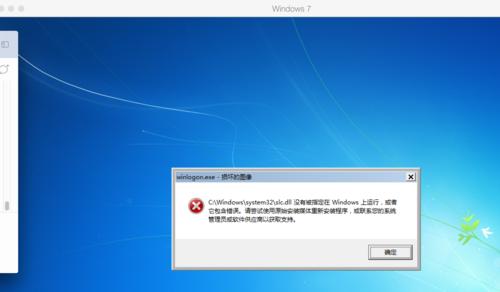
三、检查显卡驱动是否正常
显卡驱动问题是导致电脑开机黑屏的常见原因之一。你可以尝试在安全模式下卸载显卡驱动,并重新安装最新的显卡驱动程序。
四、检查系统文件是否损坏
有时候系统文件的损坏也会导致电脑开机黑屏。你可以通过运行系统自带的SFC扫描工具来修复系统文件。打开命令提示符,输入“sfc/scannow”并回车,等待扫描和修复完成。
五、关闭自启动程序
有些自启动程序可能与系统或其他软件发生冲突,导致电脑开机黑屏。你可以通过在安全模式下打开任务管理器,禁用自启动程序来解决这个问题。
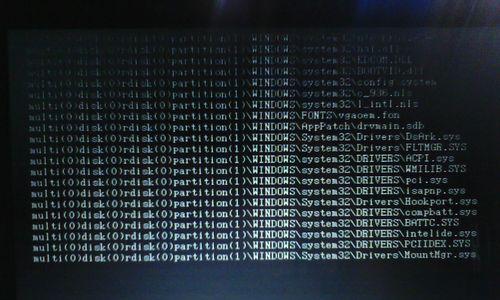
六、检查硬盘是否出现故障
硬盘故障也可能导致电脑开机黑屏。你可以使用磁盘工具检查硬盘的健康状态,并进行修复或更换。
七、清理电脑内存
电脑内存不足也可能导致开机黑屏。你可以通过清理垃圾文件、关闭不必要的后台程序等方式释放内存空间,提高电脑的运行效率。
八、检查电源是否供电正常
不稳定的电源供电也可能导致电脑开机黑屏。你可以尝试更换电源线、插座或使用稳定的电源来解决这个问题。
九、更新操作系统
操作系统的更新补丁和驱动程序也可能解决电脑开机黑屏的问题。你可以尝试更新操作系统到最新版本,并确保所有驱动程序都是最新的。
十、修复系统注册表
系统注册表的损坏可能导致电脑开机黑屏。你可以使用系统自带的注册表修复工具来修复注册表问题,恢复系统正常。
十一、清理内部灰尘
电脑内部积聚的灰尘也可能导致电脑开机黑屏。你可以打开电脑,清理内部的灰尘,确保散热良好,避免过热引起问题。
十二、重装操作系统
如果上述方法都无法解决问题,你可以考虑重装操作系统。重装操作系统可以清除系统中的错误和冲突,使电脑恢复正常。
十三、寻求专业帮助
如果你不确定如何解决电脑开机黑屏问题,或者尝试了上述方法仍然无法解决,建议寻求专业的技术支持帮助。
十四、备份重要数据
在解决电脑开机黑屏问题之前,建议先备份重要的数据,以免出现意外导致数据丢失。
十五、
电脑开机黑屏问题可能有多种原因,但大多数情况下可以通过检查硬件连接、修复系统文件、更新驱动程序等方法来解决。如果问题仍然存在,建议寻求专业帮助。记得及时备份重要数据,以免数据丢失。通过以上方法,相信你能够轻松应对电脑开机黑屏问题,让你的电脑恢复正常运行。
本文链接:https://www.zxshy.com/article-6558-1.html

